Podsestavy, jedinečné komponenty nebo jednotlivé komponenty lze zobrazit v samostatných barvách.
Co je nového: 2025
Zobrazit samostatné barvy
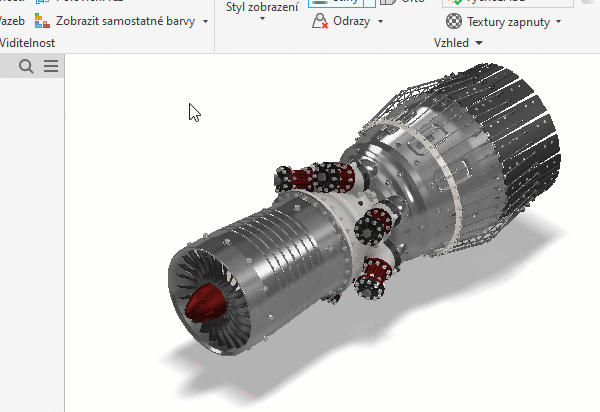
Chcete-li zobrazit komponenty v samostatných barvách, použijte jednu z následujících možností.
- Na pásu karet klikněte na kartě Pohled na panelu Viditelnost na šipku Zobrazit samostatné barvy. Zobrazí se seznam možností. Kliknutím na toto tlačítko přepnete režim pohledu a použijete poslední vybranou možnost.
- V seznamu vyberte jedno z následujících:
- pro každou jedinečnou sestavu nejvyšší úrovně – komponenty nejvyšší úrovně se budou zobrazovat v různých barvách.
- pro každou sestavu nejvyšší úrovně – každá komponenta nejvyšší úrovně se bude zobrazovat v samostatné barvě.
- pro každou jedinečnou součást – každá jedinečná součást použitá v sestavě se bude zobrazovat v rozdílné barvě.
- pro každou součást – každá součást v sestavě se bude zobrazovat v rozdílné barvě.
- Chcete-li se vrátit k normálnímu vzhledu zobrazení, klikněte znovu na tlačítko Zobrazit samostatné barvy (ne na šipku rozevíracího seznamu).
Poznámka: Možnost Zobrazit samostatné barvy je stav pohledu. Pokud například použijete možnost Úprava na místě, přepnete do režimu sledování paprsků nebo do prostředí doplňku, stav se vrátí k normálním vzhledům.
Správa použitých barev
Použité barvy můžete pro každé barevné schéma změnit.
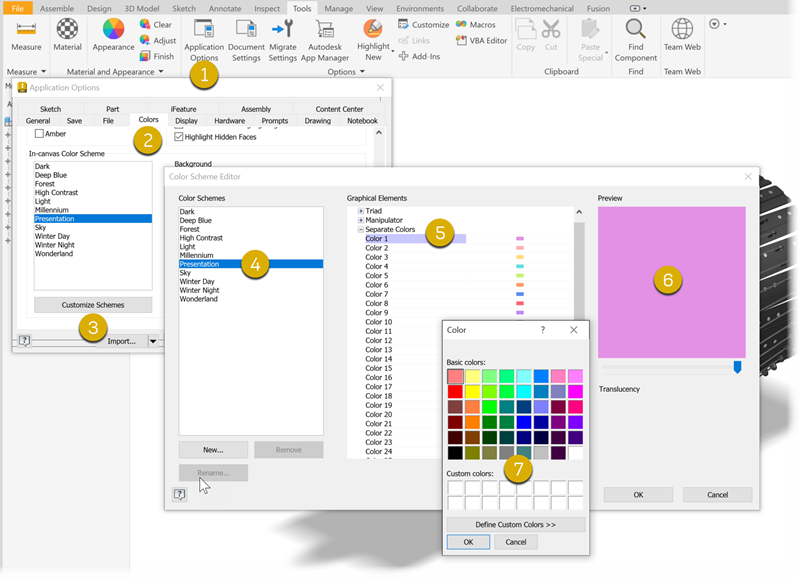
Chcete-li změnit výběr barev, postupujte následovně:
- Na kartě Nástroje klikněte na položku Možnosti aplikace.
- V dialogu Možnosti aplikace klikněte na kartu Barvy.
- Na kartě Barvy klikněte na možnost Přizpůsobit schémata.
- V Editoru barevných schémat klikněte v části Barevná schémata na barevné schéma, které chcete upravit.
- V části Grafické elementy rozbalte položku Samostatné barvy a vyberte barvu.
- Kliknutím na tlačítko Náhled zobrazte dialog Barva.
- V dialogu Barva vyberte barvu nebo definujte vlastní barvu, kterou chcete použít. U každé barvy, kterou sami definujete, nezapomeňte kliknout na paletu Vlastní barvy, abyste ji tam přidali, a poté klikněte na tlačítko OK.